Сброс пароля на устройствах Hikvision с помощью утилиты SADP
Сброс пароля осуществляется для всех устройств Hikvision, которые были приобретены в НПО "Инфотех".
C 7.06.2021 при пересылке файлика сброса пароля в нашу техподдержку, вам необходимо поставить в копию письма вашего менеджера.
Запросы сброса пароля без менеджера в копии письма сбрасываться не будут.
Для сброса пароля на устройствах Hikvision необходимо выполнить несколько действий.
- Необходимо скачать и установить утилиту SADP (версия v3.0.5.7). Скачать можно здесь.
- Сфотографировать и сохранить фотографию наклейки, со штрихкодом на самом устройстве. Данную фотографию нужно будет отправить на почту техподдержки.

- Перезагружаем устройство и запускаем SADP. После запуска SADP, увидим такое окно:

- Стоит обратить внимание на столбик “Security”
”Active” – устройство активно и пароль установлен.

- Выбираем нужное устройство, отмечая его галкой и нажимаем надпись “Forgot Password”.

- Появится такое окно с инструкцией (если на этом этапе увидели другое окно, перейдите на пункт 12):

Следуя инструкции, выполним первый шаг:
нажимаем кнопку “Export” и выбираем папку, в которую сохранится экспортируемый файл.

По окончанию этого процесса увидим окно:
(устройство после экспорта файла перезагружать нельзя)

- Далее идем в выбранную папку и ищем там файл с расширением “.xml”.
В его названии будет модель устройства, серийный номер и в конце дата и время выгрузки. - Отправляем этот файл к нам в поддержку, вместе с подтверждением, что вы купили устройство. Если мы вас знаем - напишите как вы называетесь по нашей базе. Если мы вас не знаем - пришлите нам что-нибудь подтверждающее факт владения устройством: чек, фото коробки, гарантийный талон с серийным номером. Это нужно для того, чтобы исключить сброс пароля недобросовестным лицам. Кроме этого, отправляем фотографию наклейки устройства (см. пункт №2).
- После утверждения Вашей заявки, ответом на письмо придет новый файл “датавремя.xml”. Вы его сохраняете на компьютер.

- Снова выполняем четвертый пункт и, следуя инструкции, переходим на второй шаг:

Указываем путь к полученному файлу, задаем и подтверждаем новый пароль, и нажимаем кнопку “Confirm”.
Пароль должен состоять не мене чем из 8 символов (большие и маленькие буквы английского алфавита, цифры, специальные символы).

- Если все сделано правильно увидим окно и на устройстве будет установлен заданный пароль.

-
На устройстве будет установлен заданный пароль.
Если по причине выключения устройства или из-за других причин будет сообщение о невозможности применить новые данные, то процедуру будет необходимо выполнить заново с первого пункта.Для снятия файла, который Вы отправляете нам, и подтягивания, присланного нами, во втором шаге у Вас есть только 1 календарные сутки, причём до выполнения последней операции нельзя выключать или перезагружать устройство.
- Если устройство со старой прошивкой (2015 год и позже), нажав на надпись “Forgot Password” вы увидите такое окно:

тогда необходимо скопировать полную модель устройства (поле "Device Serial №" в SADP) и дату старта (поле "Start Time" в SADP). Дата старта устройства должна быть не позднее 5 дней. В ином случае устройство нужно перезагрузить.
Данные должны быть в текстовом формате, скриншоты и фотографии не подходят.
Эти данные отправить нам в поддержку (устройство после этого перезагружать нельзя,). В ответ мы отправим код для сброса. Пароль сбросится на стандартный – 12345.
Успехов.
Возможные проблемы при сбросе:
Ошибка: Get key error
При экспорте XML-файла ключа, SADP отображает сообщение Get key error
Возможные причины:
1. ПК и устройство подключены через более чем один коммутатор, которые не поддерживают функцию multi-cast
2. ПК и устройство подключены через маршрутизатор, и на маршрутизаторе и на устройстве включена функция NAT
3. IP-адрес ПК изменился пока открывалось ПО SADP
4. Некорректная прошивка устройства
Возможные решения:
1. Когда устройство и ПК подключены более чем через один коммутатор, пожалуйста, убедитесь, что маршрутизаторы поддерживают функцию multi-cast, так как она необходима для процесса активации и сброса устройства.
2. Когда ПК и устройство подключены через маршрутизатор, попробуйте отключить функцию NAT в маршрутизаторе и устройстве. Когда активирован NAT, устройство не получает multi-cast сообщения.
3. Когда ПК и устройство подключены напрямую и IP-адрес ПК изменился в то время, как SADP была открыта, просто перезапустите SADP.
4. Попробуйте перепрошить устройство, например используя TFTP.
Ошибка: Reset password failed
При экспорте файла-ключа, SADP сообщает: reset password failed.
Возможные причины:
1. Возможно, вы пытаетесь использовать уже использованный или старый xml-файл ключа.
2. Возможно, вы сформировали новый xml-ключ для отправки, в таком случае, старые файлы сбрса более не подходят.
3. Возможно есть проблемы с присланным вам файлом
4. Адрес ПК изменился пока SADP была открыта
Возможные решения:
1. Убедитесь что вы используете актуальный файл=ключ для разблокировки
2. Убедитесь, что вы не перезагружали устройство и не формировали новый файлключ для отправки.
3. Запросите новый файл ключа у службы технической поддержки
4. Когда ПК и устройство подключены напрямую и IPадрес ПК изменился в то время, как SADP была открыта, просто перезапустите SADP

 Многофункциональный фонарь CL28R с функцией Pow...
Многофункциональный фонарь CL28R с функцией Pow...  ТЕПЛОВИЗИОННЫЙ ПРИЦЕЛ AGM Rattler V2 19-256
ТЕПЛОВИЗИОННЫЙ ПРИЦЕЛ AGM Rattler V2 19-256  ТЕПЛОВИЗИОННЫЙ ПРИЦЕЛ Dahua Thermal Scope C450
ТЕПЛОВИЗИОННЫЙ ПРИЦЕЛ Dahua Thermal Scope C450  Мультиинструмент LEATHERMAN Squirt PS4 BLACK, к...
Мультиинструмент LEATHERMAN Squirt PS4 BLACK, к...  DS-7608NXI-K2/8P(D)
DS-7608NXI-K2/8P(D)  DH-SDT4E425-4F-GB-A-PV1
DH-SDT4E425-4F-GB-A-PV1  CS-CMT-CARDT64G-D
CS-CMT-CARDT64G-D  DHI-TF-C100/256GB
DHI-TF-C100/256GB 
 Ajax Doorbell (8EU) ASP graphite видеозвонок
Ajax Doorbell (8EU) ASP graphite видеозвонок 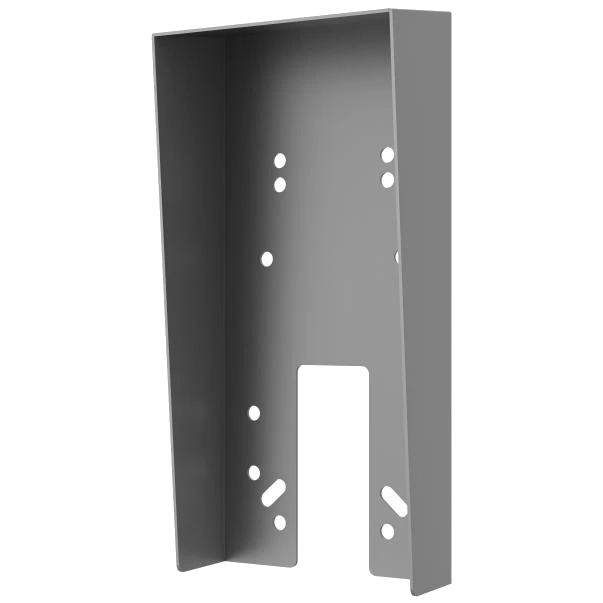 DS-KAB344-S1
DS-KAB344-S1  DS-KH8350-TE1(Europe BV)
DS-KH8350-TE1(Europe BV) 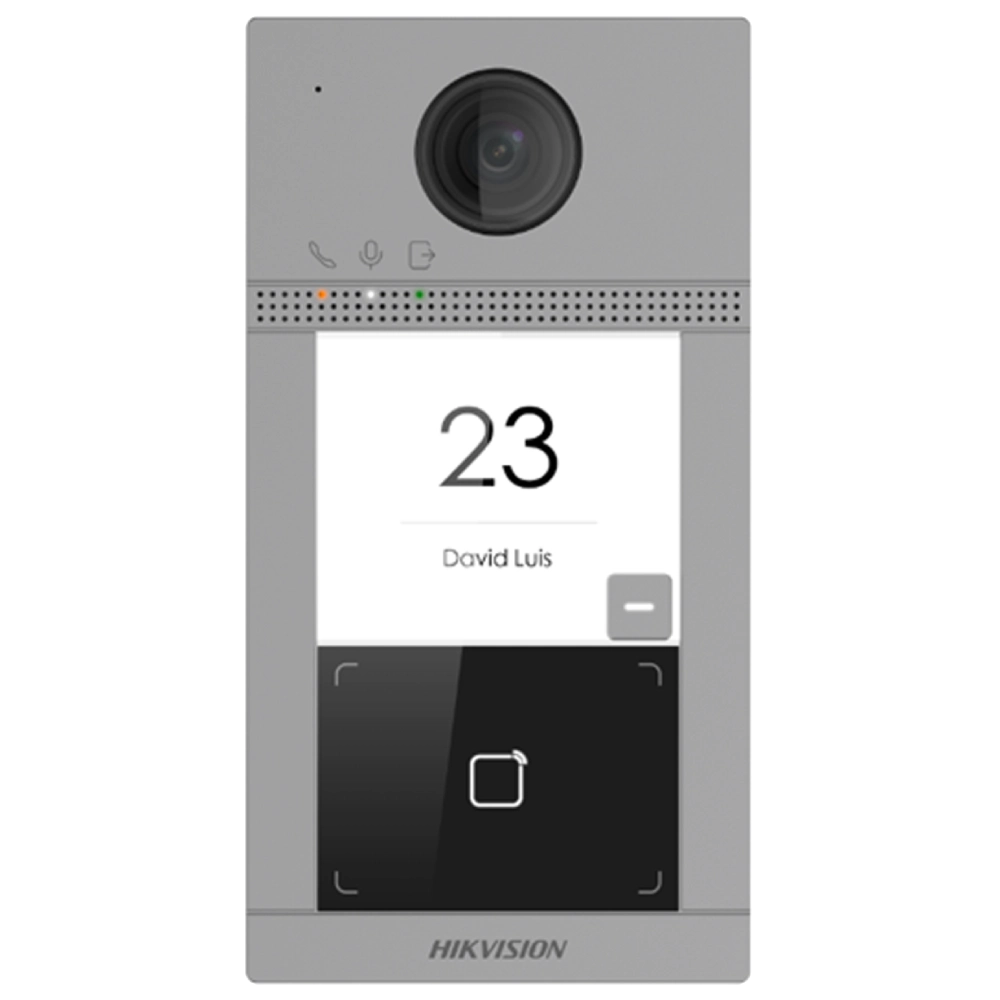 DS-KV8113-WME1(C)/Flush/Europe BV
DS-KV8113-WME1(C)/Flush/Europe BV  U-Prox SE slim
U-Prox SE slim 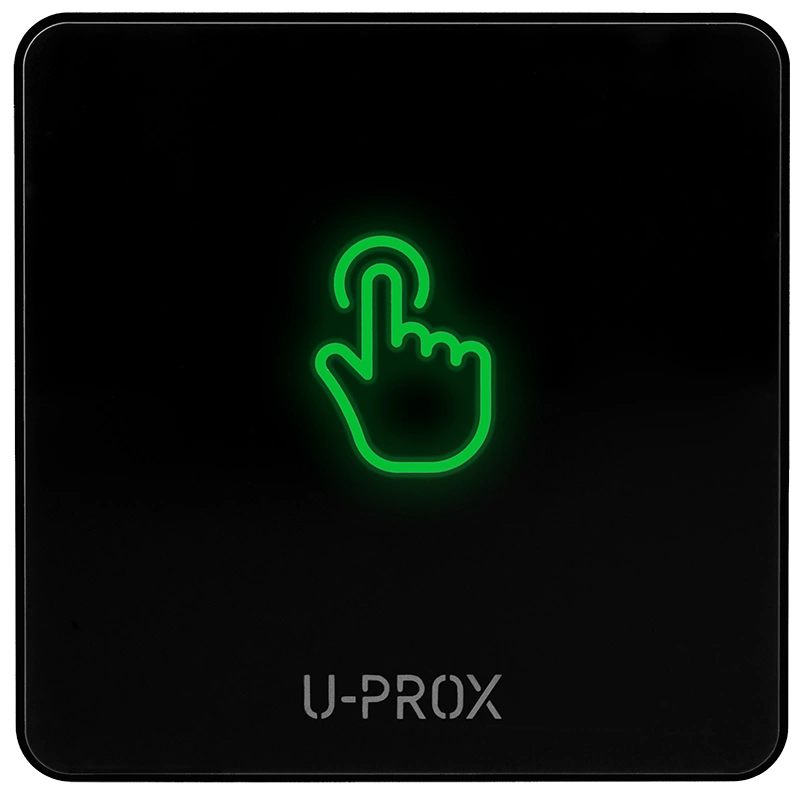 U-Prox CLC G80
U-Prox CLC G80  U-Prox IP400
U-Prox IP400  Ригельный замок YB-200IP
Ригельный замок YB-200IP  RG-EG105G-P-V3
RG-EG105G-P-V3  DH-CS4010-8ET2GT-110
DH-CS4010-8ET2GT-110  DH-CS4010-8ET2GT-60
DH-CS4010-8ET2GT-60  RG-EG210G-P-V3
RG-EG210G-P-V3  Аккумулятор Full Energy FEG-128 (12V,8A)
Аккумулятор Full Energy FEG-128 (12V,8A)  Аккумулятор Full Energy FEL-1218 (12V, 18А)
Аккумулятор Full Energy FEL-1218 (12V, 18А) 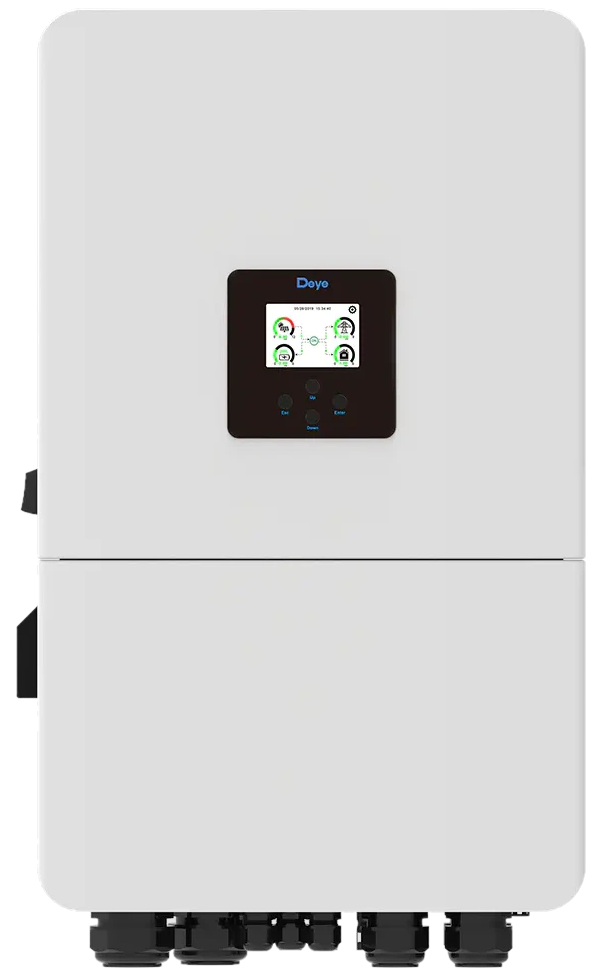 Гибридный инвертор Deye SUN-20K-SG05LP3-EU-SM2 3Ф
Гибридный инвертор Deye SUN-20K-SG05LP3-EU-SM2 3Ф 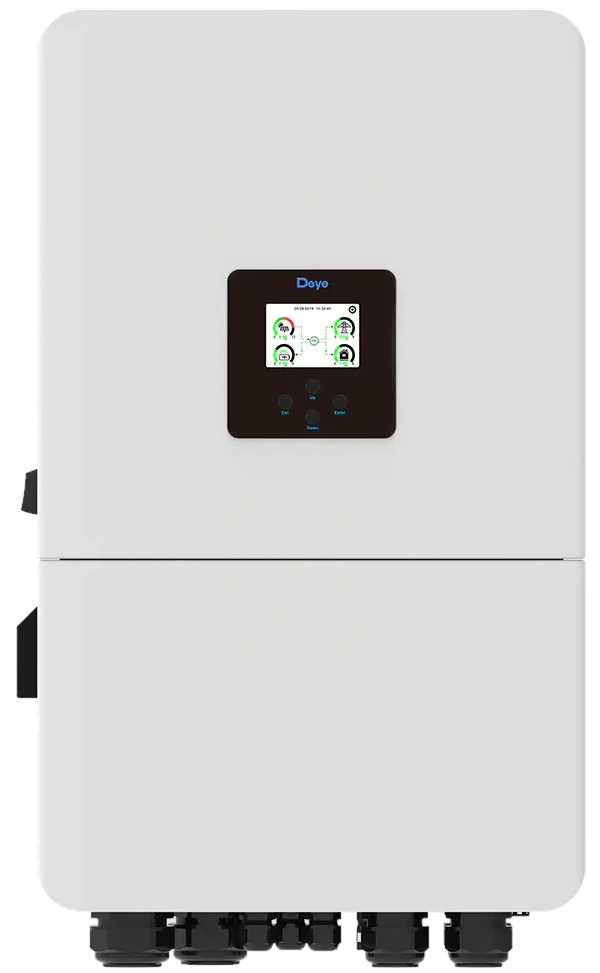 Гибридный инвертор Deye SUN-15K-SG05LP3-EU 3Ф
Гибридный инвертор Deye SUN-15K-SG05LP3-EU 3Ф  Аккумуляторный кластер SUNPAL емкостью 241 кВт·...
Аккумуляторный кластер SUNPAL емкостью 241 кВт·...  Аккумуляторный кластер SUNPAL емкостью 112 кВт·...
Аккумуляторный кластер SUNPAL емкостью 112 кВт·...  Аккумуляторный кластер SUNPAL емкостью 241 кВт·...
Аккумуляторный кластер SUNPAL емкостью 241 кВт·...  Аккумуляторный кластер SUNPAL емкостью 112 кВт·...
Аккумуляторный кластер SUNPAL емкостью 112 кВт·... 


